WPS关闭自动更新方法 WPS怎么关闭更新步骤。我们在使用WPS的时候,有时就有在电脑的右下角,就会显示出WPS更新,更奇怪的,你关闭不了这个窗口,只能移动而已。那我不想每次的更新......
手把手教你如何卸载IE9/IE10/IE11/Edge浏览器
windows 系统中自带的 IE浏览器,你一定很熟悉,有人对他又爱又恨,近几年IE的份额直线上升。在忽视其他浏览器很长一段时候后,微软不仅仅为IE添加了很多新特性,而且还让IE变的越来越安全和可靠。但是也有人不喜欢IE浏览器,即使是新出的Edge浏览器也改变不了什么,无论你理由是什么!那么我们应该如何快速卸载 Windows 自带的这些浏览器呢?
为了进行下面的操作,你必须登陆管理员账户或者拥有管理员权限(如何进入管理员模式?请查阅“办公精英”前面的作品:《CMD/DOS命令提示符大全(共180个)》有详细说明)。
单击开始按钮,在搜索框或运行框(Windows键+R)里输入cmd,进入命令提示框,将下面的命令复制粘贴到命令框里,然后按下Enter键执行。
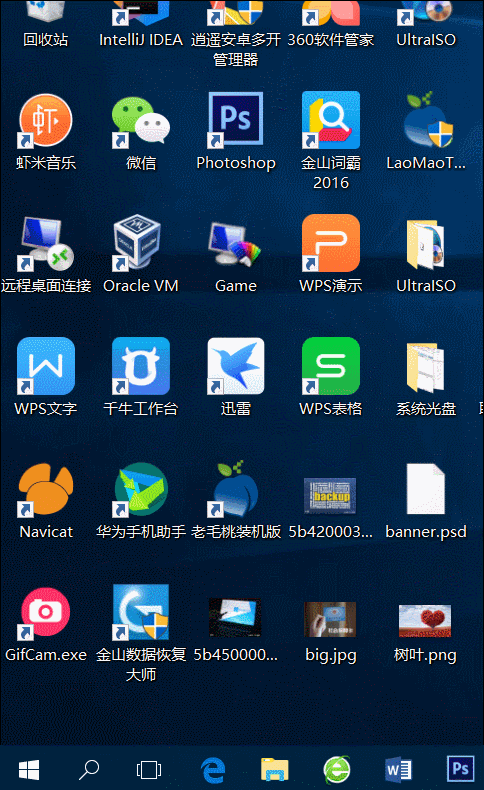
Windows 10 搜索进入CMD命令提示符界面
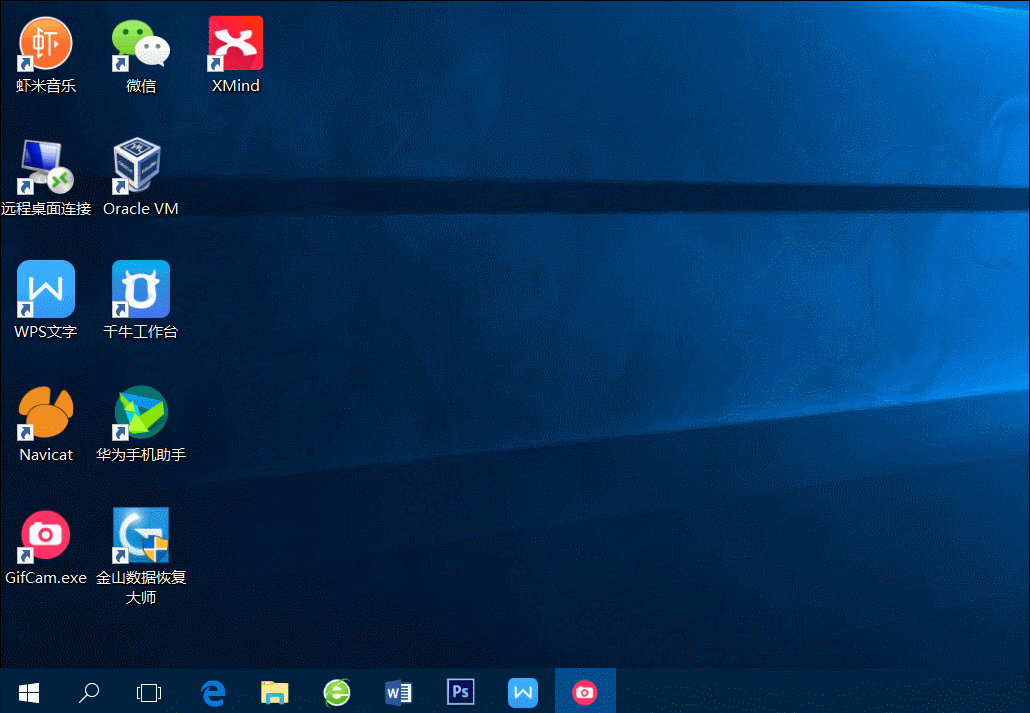
Windows 10 下“Win键+R”进入命令提示符
以下是执行卸载IE9的命令行:
FORFILES /P %WINDIR%servicingPackages /M Microsoft-Windows-InternetExplorer-*9.*.mum /c "cmd /c echo Uninstalling package @fname && start /w pkgmgr /up:@fname /quiet /norestart
以下是执行卸载IE10的命令行:
FORFILES /P %WINDIR%servicingPackages /M Microsoft-Windows-InternetExplorer-*10.*.mum /c "cmd /c echo Uninstalling package @fname && start /w pkgmgr /up:@fname /quiet /norestart
以下是执行卸载IE11的命令行:
FORFILES /P %WINDIR%servicingPackages /M Microsoft-Windows-InternetExplorer-*11.*.mum /c "cmd /c echo Uninstalling package @fname && start /w pkgmgr /up:@fname /quiet /norestart
以下是卸载Edge的命令:
Edge的卸载相对复杂点,卸载方法如下:
首先,进入Windows Powershell命令窗口,输入命令:
get-appxpackage *edge*
回车,如图所示:
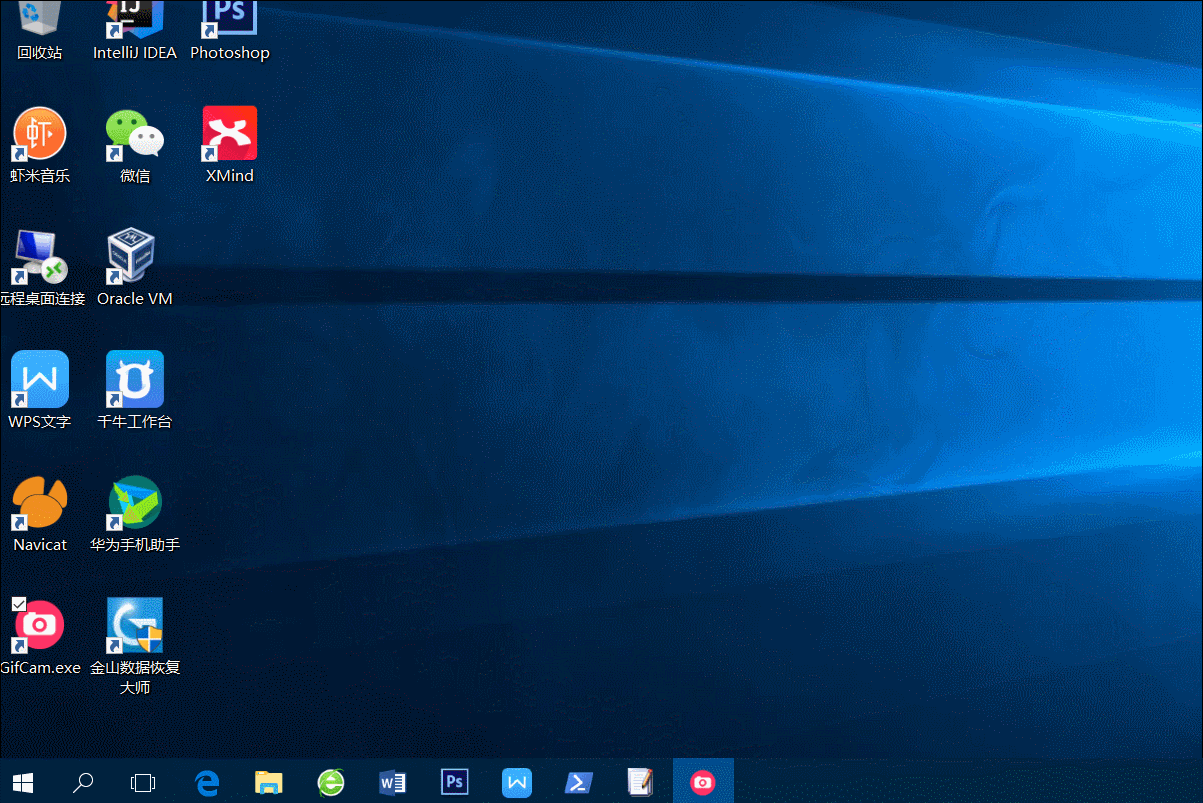
然后,复制“PackageFullName”(安装包名称)后面的文字“Microsoft.MicrosoftEdge_41.16299.15.0_neutral__8wekyb3d8bbwe”【不同版本的Winows 10中的Edge可能不一样哦,别复制小编的,要用你自己敲的命令获取的才算哦】。
在下面的“PS C:UsersWIN10>”输入如下命令:
remove-appxpackage Microsoft.MicrosoftEdge_41.16299.15.0_neutral__8wekyb3d8bbwe
回车!等待命令完成即可!
生效
一旦执行完命令,必须重启电脑,才能生效!
IE11目前是一款很棒的浏览器(Windows 10默认作为附件),同时,在Windows 10中使用了微软新开发的Edge浏览器,比IE11更加优秀。通常,不建议删除它们,因为一些独特和直观的特性,和一些老版本的程序还是需要IE的支持,而一些新功能使用Edge效果会更好!
标签: IE浏览器
相关文章
- 详细阅读
-
搜狗浏览器怎么恢复最近关闭的网页详细阅读

浏览网页的时候可能一个不小心就把重要的页面关掉了,又记不起来网页的网址、标题什么的,这时候恢复最近关闭的网页功能就派上用场了,下面安下小编来教大家搜狗浏览器的恢复......
2016-10-02 200 搜狗浏览器
-
搜狗浏览器兼容模式停止工作的图文教程详细阅读

这几天,相信很多用户在使用搜狗浏览器的时候,开启IE内核兼容模式时,会遇到崩溃的情况,这其实的win10推送的一次更新补丁KB3132372导致的。 搜狗浏览器兼容模式停止工作怎么办?......
2017-04-06 200 搜狗浏览器
-
IE无法加载 Activex 控件的解决办法详细阅读

ActiveX 控件是一种可重用的软件组件,通过使用 ActiveX控件,可以很快地在网址、台式应用程序、以及开发工具中加入特殊的功能。如,StockTicker控件可以用来在网页上即时地加入活动信息......
2017-02-05 200 IE浏览器
-
ie9怎样合并独立窗口详细阅读

偶尔不小心把在 ie9同一窗口的某一个选项卡拉出了原窗口变成一个独立窗口,当这个网页还用得着暂时不能关闭,怎么把它合并到原窗口呢? 一、方法一:同样把它拉回去 1、把鼠标移......
2017-04-11 200 IE浏览器

